Kérdés
Probléma: Hogyan kapcsolható össze a Windows 10 licence a Microsoft-fiókjával?
Mivel nem tudtam a Windows 10 aktiválási problémáiról, kicseréltem az alaplapot egy újra, és azonnal ezt követően kaptam az Action Center figyelmeztetést „Aktiváld a Windowst. A Windows aktiválásához lépjen a Beállítások menübe.“ Van licencem, de minden alkalommal deaktiválják, amikor módosításokat kezdeményezek?
Megoldott Válasz
A Windows 10 évfordulós frissítésétől (1607) kezdődően a Microsoft bevezetett egy olyan funkciót, amely lehetővé teszi az emberek számára, hogy a termékkulcsot, más néven digitális licencet összekapcsolják a Microsoft-fiókkal?
A Microsoft-fiók és a digitális licenc összekapcsolásával előzheti meg a Windows 10 újraaktiválásával kapcsolatos problémákat
A számítógép csúcsteljesítményének helyreállításához meg kell vásárolnia a licencelt verziót Reimage Reimage javító szoftver.
A hagyományos termékkulcs helyett a Windows 10 digitális licenceket (korábbi nevén digitális jogosultságot) használ. Azok az emberek, akik nem a semmiből telepítették a Windows 10-et, hanem frissítettek rá a Windows 7, Windows 8, Windows 8.1 vagy más rendszerekről, digitális licenc, amelynek célja az „Eredeti Windows-eszközökön leggyakrabban előforduló aktiválási problémák megoldása, beleértve azokat is, amelyeket hardver változások.” Ez a licenc automatikusan aktiválja a Windows 10 másolatát a Windows újratelepítése, tiszta telepítése vagy hardver után. változtatások.
A digitális licenc bevezetésével a Microsoft nagy lépést tett előre, mivel a Windows termékkulcs a hardverhez és a Microsoft-fiókhoz is összekapcsolható. Következésképpen a számítógép tulajdonosának nem kell feltétlenül felvennie a kapcsolatot a Microsoft ügyfélszolgálatával, ha a Windows 10 aktiválási hibája az alaplap, a processzor vagy a merevlemez cseréje után történik. A Windows 10 évfordulós frissítésétől kezdve az emberek újraaktiválhatják a Windows 10 rendszert, ha Microsoft-fiókjukat társítják a digitális licenchez. Ezután be kell jelentkezniük a rendszerbe egy Microsoft-fiókkal, és futtatniuk kell a Windows aktiválási hibaelhárítót.
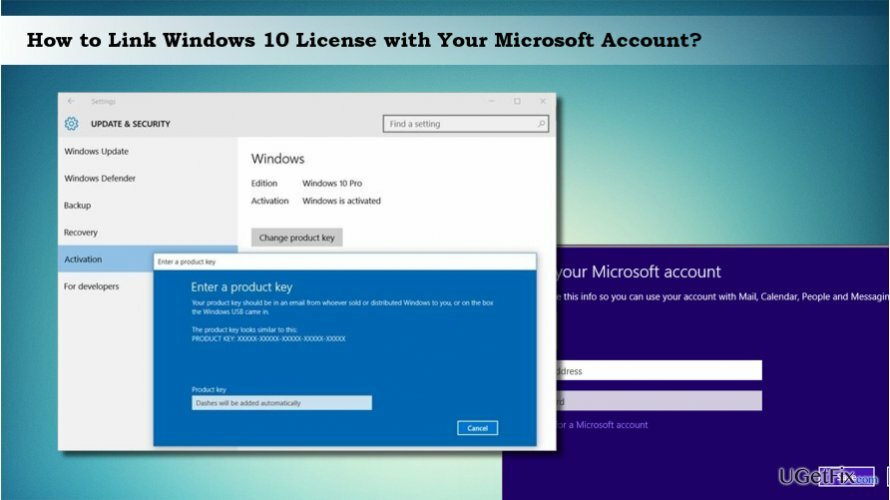
Windows 10 digitális licenc összekapcsolása Microsoft-fiókjával
A számítógép csúcsteljesítményének helyreállításához meg kell vásárolnia a licencelt verziót Reimage Reimage javító szoftver.
Ha Microsoft-fiókkal jelentkezik be számítógépére, a Windows 10 licenc társítása a Microsoft-fiókkal automatikusan végrehajtásra kerül. Ha azonban helyi fiókkal jelentkezik be a rendszerbe, ezt manuálisan kell megtennie.
FONTOS: Mielőtt elindítaná a Windows 10 licenctársítását a Microsoft-fiókkal, győződjön meg arról, hogy a Windows 10 rendszer megfelelően aktiválva van. Ennek ellenőrzéséhez a következőket kell tennie:
- nyomja meg Windows billentyű + I és válassza ki Frissítés és biztonság.
- Kattintson Aktiválás.
- Ha a Windows 10 sikeresen aktiválódott, látnia kell "A Windows digitális licenccel aktiválva van."
Ha nincs Windows 10 aktiválási probléma, folytathatja a megadott lépéseket. Ellenkező esetben futnia kell Windows aktiválási hibaelhárító. Ezt követően össze kell kapcsolnia a digitális licencet a fiókjával, hogy a rendszer megjegyezze a termékkulcsot a fontos hardvermódosítások megkezdése után is.
MEGJEGYZÉS: végül is a fiók típusa helyiről Microsoft-fiókra módosul.
- nyomja meg Windows billentyű + I kinyitni Beállítások kb.
- Kattintson Fiókok és válassza ki Az Ön adatai a bal oldali ablaktáblán.
- Kattintson a Ehelyett jelentkezzen be Microsoft-fiókjával link.
- Adja meg Microsoft-fiókja hitelesítő adatait, és kattintson a gombra Bejelentkezés.
- Most írja be jelenlegi jelszavát, és kattintson a gombra Következő.
- Végül válassza ki PIN-kód beállítása gombot, ill Ugorja át ezt a lépést link.
Optimalizálja rendszerét, és tegye hatékonyabbá a működését
Optimalizálja rendszerét most! Ha nem szeretné manuálisan ellenőrizni számítógépét, és nem próbálja megtalálni a lassító problémákat, használhatja az alábbiakban felsorolt optimalizáló szoftvereket. Mindezeket a megoldásokat az ugetfix.com csapata tesztelte, hogy megbizonyosodjon arról, hogy segítenek a rendszer fejlesztésében. Ha egyetlen kattintással szeretné optimalizálni számítógépét, válassza az alábbi eszközök egyikét:
Ajánlat
csináld most!
Letöltésszámítógépes optimalizálóBoldogság
Garancia
csináld most!
Letöltésszámítógépes optimalizálóBoldogság
Garancia
Ha nem elégedett a Reimage programmal, és úgy gondolja, hogy nem tudta javítani számítógépén, forduljon hozzánk bizalommal! Kérjük, adja meg a problémájával kapcsolatos összes részletet.
Ez a szabadalmaztatott javítási eljárás 25 millió komponensből álló adatbázist használ, amely képes pótolni a felhasználó számítógépén található sérült vagy hiányzó fájlokat.
A sérült rendszer javításához meg kell vásárolnia a licencelt verziót Reimage malware-eltávolító eszköz.

A VPN kulcsfontosságú, ha arról van szó felhasználói adatvédelem. Az online nyomkövetőket, például a cookie-kat nem csak a közösségi média platformok és más webhelyek használhatják, hanem az Ön internetszolgáltatója és a kormány is. Még ha a legbiztonságosabb beállításokat alkalmazza is a webböngészőn keresztül, akkor is nyomon követheti az internethez kapcsolódó alkalmazásokon keresztül. Emellett az adatvédelemre összpontosító böngészők, mint például a Tor, nem optimális választások a csökkent kapcsolati sebesség miatt. A legjobb megoldás a személyes adatok védelmére Privát internet-hozzáférés – legyen névtelen és biztonságos online.
Az adat-helyreállító szoftver az egyik olyan lehetőség, amely segíthet visszaállítani a fájlokat. Ha töröl egy fájlt, az nem tűnik el a levegőben – mindaddig a rendszeren marad, amíg nem írnak rá új adatot. Data Recovery Pro egy helyreállítási szoftver, amely megkeresi a merevlemezen lévő törölt fájlok működő másolatait. Az eszköz használatával megelőzheti az értékes dokumentumok, iskolai munkák, személyes képek és egyéb fontos fájlok elvesztését.